ИСПРАВИТЬ: Windows 10 предотвращает установку антивируса
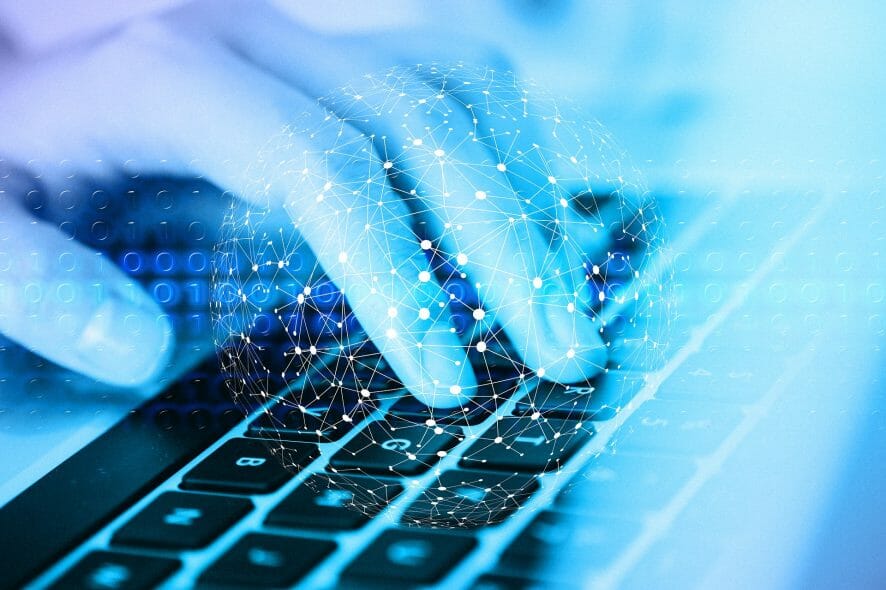 В современном мире интернета очень опасно работать на компьютере без какой-либо защиты. Поэтому люди устанавливают антивирусные программы, чтобы максимально защитить свой компьютер.
В современном мире интернета очень опасно работать на компьютере без какой-либо защиты. Поэтому люди устанавливают антивирусные программы, чтобы максимально защитить свой компьютер.
Но новая операционная система всегда приносит некоторые проблемы, и на этот раз Windows 10 вызвала трудности с установкой антивирусного программного обеспечения у некоторых пользователей.
Ваш антивирус должен работать нормально на новой операционной системе Windows, но если вы по какой-то причине не можете его установить, следуйте инструкциям ниже, и, надеемся, вы решите проблему.
Некоторые пользователи сообщили, что не могут установить антивирус на свой ПК с Windows 10. Что касается проблем с антивирусом, пользователи сообщили о следующих проблемах:
- Невозможно установить антивирус на Windows 10 – По словам пользователей, некоторые из них не могут установить антивирус на свой компьютер с Windows 10. Это может произойти, если ваш антивирус несовместим с Windows 10.
- Вирус блокирует установку антивируса – Иногда злонамеренное ПО может предотвратить установку вашего антивируса. Чтобы это исправить, вам нужно создать диск восстановления на другом ПК и использовать его для удаления вредоносного ПО.
- Антивирусная программа не устанавливается – В некоторых случаях ваш антивирус не устанавливается из-за повреждения файлов. Тем не менее, вы можете решить проблему, запустив сканирование DISM и SFC.
- Компьютер не дает установить антивирус – В определенных случаях вы не можете установить антивирус на Windows 10. Это может происходить из-за определенных сторонних приложений, поэтому обязательно удалите их.
Что делать, если Windows 10 предотвращает установку антивируса?
1. Отключите Защитник Windows
- Перейдите в Приложение «Настройки», а затем в Обновление и безопасность.
- Перейдите на вкладку Защитник Windows и нажмите Открыть Центр безопасности Защитника Windows.
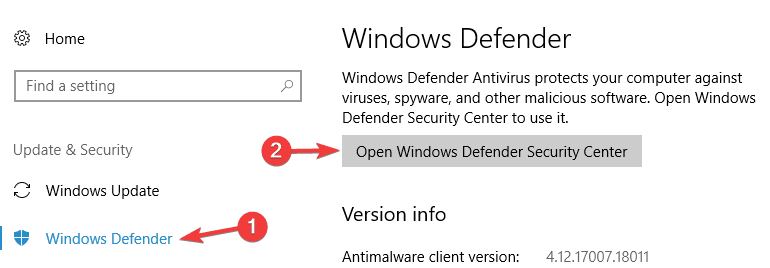
- Перейдите в Защита от вирусов и угроз.
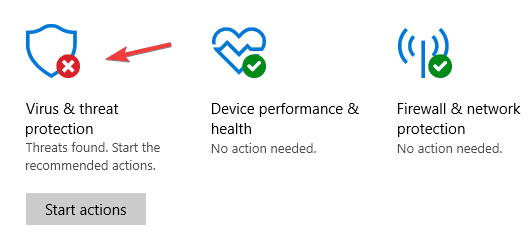
- Выберите Настройки защиты от вирусов и угроз.
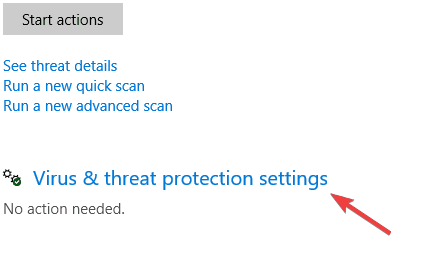
- Снимите флажок Защита в реальном времени.
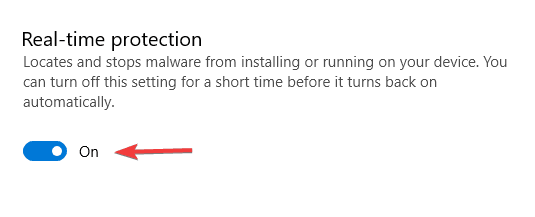
Защитник Windows – это встроенный инструмент безопасности Microsoft, который защищает вашу Windows 10, если у вас нет установленного другого антивируса.
Он не должен создавать проблем с антивирусом стороннего производителя, но, возможно, некоторые функции антивируса конфликтуют с Защитником Windows, и вот почему вы не можете его установить.
Поэтому попробуйте отключить Защитник Windows, а затем установить антивирус стороннего производителя.
Теперь ваш Защитник Windows отключен, и вы можете снова попробовать установить вашу антивирусную программу.
2. Проверьте, совместим ли ваш антивирус с Windows 10
Если вы используете менее известный антивирус, есть шанс, что он несовместим с Windows 10.
Так что, на всякий случай, посмотрите наш список всех антивирусных программ, которые совместимы с Windows 10, и если вашего антивируса нет в списке, вам следует подумать о приобретении нового защитника вашей системы.
Если вы ищете антивирус, который работает с Windows 10, мы уже дали вам несколько рекомендаций в Решении 3.
3. Убедитесь, что у вас нет установленного другого антивируса
Вы должны знать, что два антивирусных приложения не работают хорошо вместе, поэтому, если у вас уже установлен какой-нибудь другой антивирус, вам следует удалить его перед установкой нового.
Есть вероятность, что вы даже не знали, что у вас на компьютере установлен другой антивирус, так как он мог быть установлен как «пустышка» вместе с другим программным обеспечением, которое вы устанавливали намеренно.
Поэтому перейдите в Панель управления, затем нажмите на Программы и компоненты, и если у вас установлен какой-либо другой антивирус, просто удалите его и снова попробуйте установить нужный антивирус.
Затем вы могли бы выбрать альтернативный антивирус, который не имеет никаких проблем с совместимостью вовсе, например, тот, который рекомендован ниже.
Это решение оценено как одно из лучших антивирусных средств в мире по показателям защиты, и это благодаря постоянным функциям живого сканирования, которые не замедляют ваш ПК.
4. Удалите проблемные приложения
Иногда сторонние приложения на вашем ПК могут мешать вашей системе и вызывать появление этой проблемы.
Чтобы исправить проблему, вам нужно найти и удалить это приложение с вашего ПК. Пользователи сообщили, что такие приложения, как System Mechanic, могут вызвать появление этой проблемы, поэтому обязательно удалите их с вашего ПК.
Чтобы полностью удалить приложение, вам нужно использовать программу деинсталляции. Эти инструменты предназначены для удаления всех файлов и записей реестра, связанных с проблемным приложением, поэтому обязательно используйте одно для ваших приложений.
Специальное ПО для деинсталляции не только удалит любые приложения, которые мешают вам установить антивирус, но и избавится от остаточных файлов, поскольку это также может способствовать такой проблеме.
5. Запустите сканирование SFC и DISM
5.1 Запустите сканирование SFC
-
Нажмите Windows Key+ S, введите cmd, и нажмите «Запустить от имени администратора», чтобы открыть Командную строку с правами администратора.
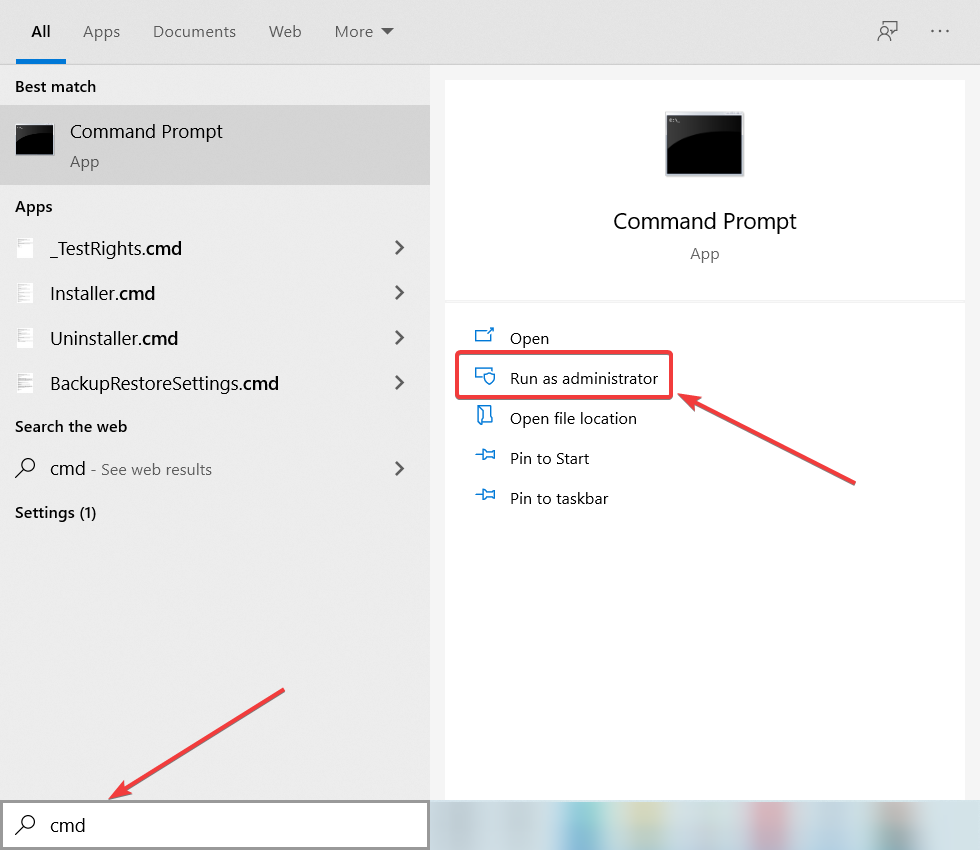
- Если Командная строка недоступна, вы также можете использовать PowerShell (Администратор).
-
Когда Командная строка запустится, введите следующую команду и нажмите Enter, чтобы запустить ее:
sfc /scannow
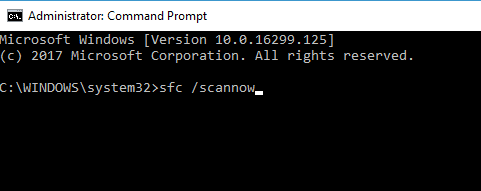
- Сканирование SFC начнется. Это сканирование может занять около 15 минут, так что не прерывайте его.
После завершения сканирования SFC проверьте, сохраняется ли проблема. Если проблема все еще присутствует или если вы не смогли запустить сканирование SFC, вам нужно будет также запустить сканирование DISM.
5.2 Запустите сканирование DISM
- Запустите Командную строку от имени администратора, как показано в предыдущем решении.
-
Когда Командная строка запустится, введите следующую строку и нажмите Enter:
DISM /Online /Cleanup-Image /RestoreHealth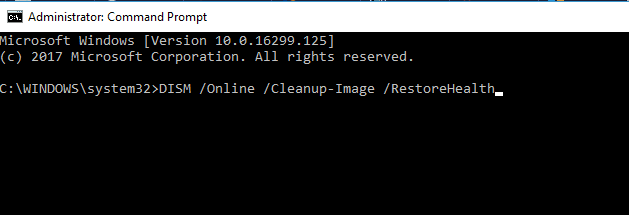
- Сканирование DISM начнется. Это сканирование может занять до 20 минут или более, поэтому не прерывайте его.
Когда сканирование DISM завершится, проверьте, сохраняется ли проблема. Если проблема все еще присутствует или вы не смогли запустить сканирование SFC ранее, попробуйте запустить его снова. После повторного запуска сканирования SFC проблема должна быть решена.
Если ваша Windows 10 предотвращает установку антивируса, проблема может быть связана с повреждением файлов. Ваши системные файлы могут быть повреждены, и это может привести к этой и многим другим проблемам.
К счастью, существует несколько способов исправления повреждений файлов на вашем ПК. Один из самых простых способов – запустить сканирование SFC.
Сканирование SFC предназначено для восстановления поврежденной установки Windows 10.
6. Очистите ПК с помощью специализированного инструмента
Согласно пользователям, иногда эту проблему может вызывать временные файлы на вашем ПК. Чтобы исправить эту проблему, вам нужно удалить временные файлы.
Существует несколько способов сделать это, и самый простой может быть использование специализированного инструмента. У вас уже есть встроенный инструмент Очистка диска в Windows, но у него не слишком много функций.
Если вы хотите использовать более сложный инструмент, вы можете попробовать использовать Ashampoo WinOptimizer.
Этот инструмент имеет расширенные функции и очистит ваши временные файлы, а также реестр, так что смело попробуйте.
7. Выполните чистую загрузку
- Нажмите Windows Key + R и введите msconfig.
- Нажмите Enter или нажмите OK.
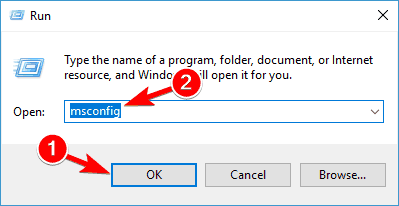
- Откроется окно Конфигурации системы. Перейдите в окно Службы и отметьте Скрыть все службы Microsoft.
- Нажмите кнопку Отключить все.
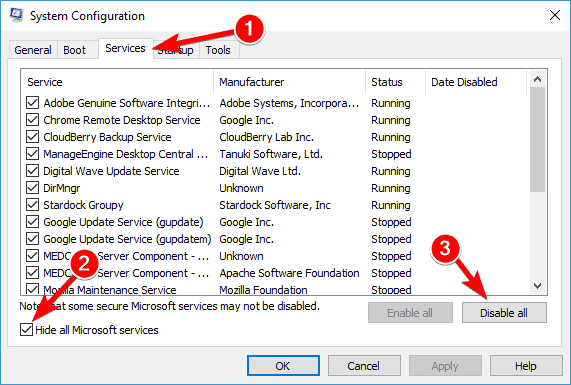
- Перейдите на вкладку Автозагрузка и нажмите Открыть Диспетчер задач.
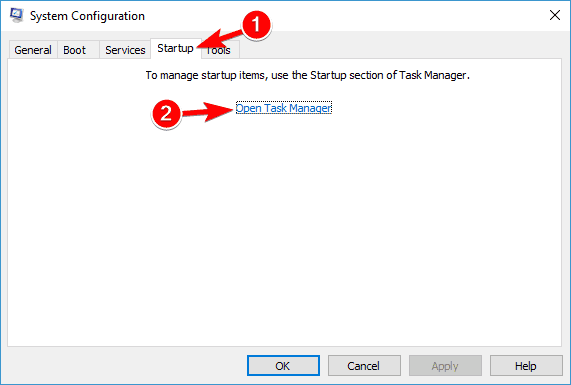
- Появится список программ автозагрузки. Щелкните правой кнопкой мыши по первому элементу в списке и выберите Отключить в меню.
- Повторите этот шаг для всех приложений автозапуска в списке.
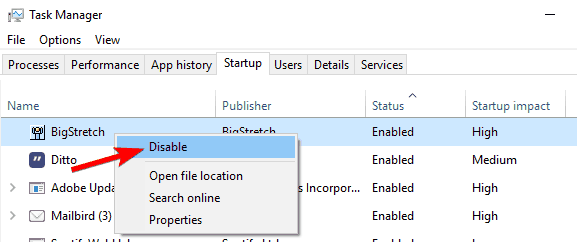
- После отключения всех автозагрузочных приложений закройте Диспетчер задач и вернитесь в окно Конфигурации системы.
- Теперь нажмите Применить и OK, чтобы сохранить изменения.
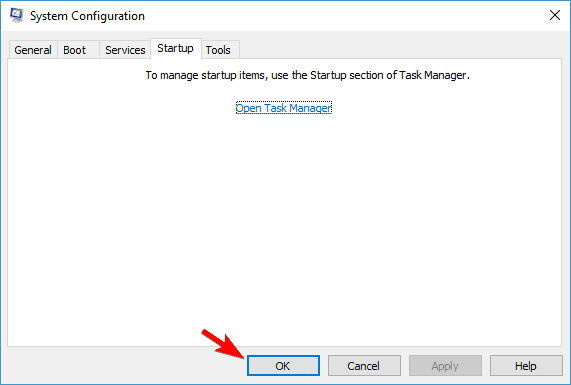
- После этого перезагрузите ПК и проверьте, решена ли проблема.
Сторонние приложения могут мешать вашему антивирусу и препятствовать его установке. Если ваша Windows 10 предотвращает установку антивируса, вы можете исправить проблему, выполнив чистую загрузку.
Это довольно просто, и вы можете сделать это, следуя приведенным выше шагам.
После установки вашего антивируса снова включите все приложения и службы автозагрузки.
8. Перезагрузите службу Windows Audio
- Нажмите Windows Key + R и введите services.msc. Нажмите Enter или нажмите OK.
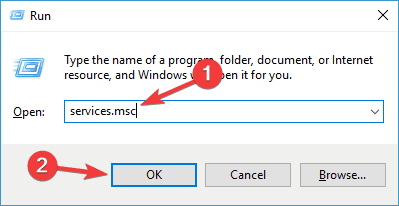
- Когда откроется окно Службы, найдите службу Windows Audio.
- Щелкните правой кнопкой мыши на службе и выберите Остановить в меню.
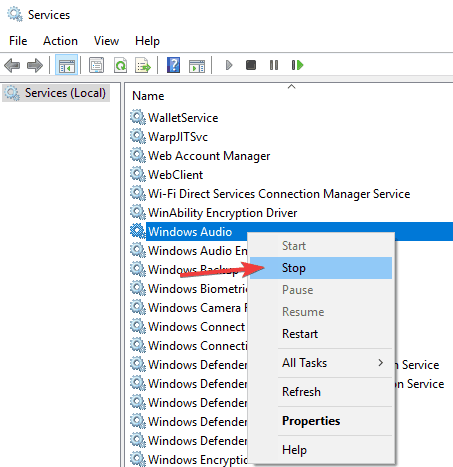
- Подождите несколько мгновений, щелкните правой кнопкой мыши на службе снова и выберите Запустить в меню.
После перезагрузки службы попробуйте снова установить антивирус.
Если ваша Windows 10 предотвращает установку антивируса на вашем ПК, проблема может быть в ваших службах. Говоря о службах, пользователи сообщают, что служба Windows Audio часто является причиной этой проблемы.
Чтобы исправить проблему, вам нужно найти эту службу и перезапустить ее.
9. Отключите быстрый запуск
- Нажмите Windows Key+ S и введите настройки питания.
- Выберите Настройки питания и сна из списка результатов.
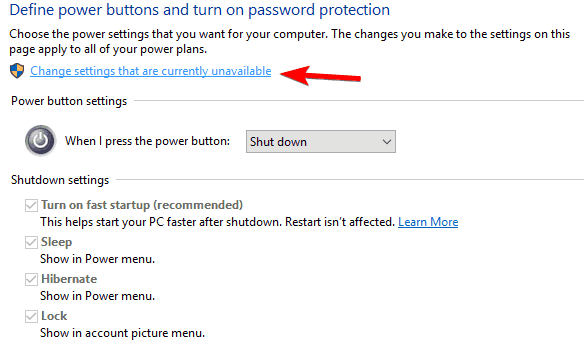
- Теперь выберите Дополнительные параметры питания.
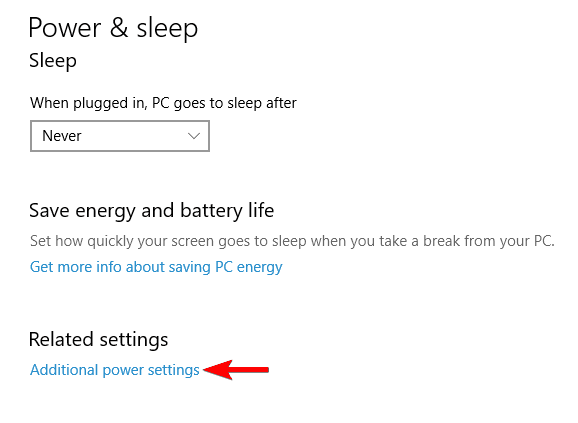
- В меню слева выберите Выбрать действия кнопки питания.
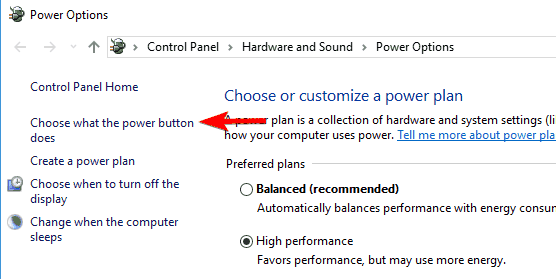
- Теперь нажмите Изменить параметры, которые сейчас недоступны.
- Снимите флажок с опции Включить быстрый запуск (рекомендуется) и нажмите Сохранить изменения.
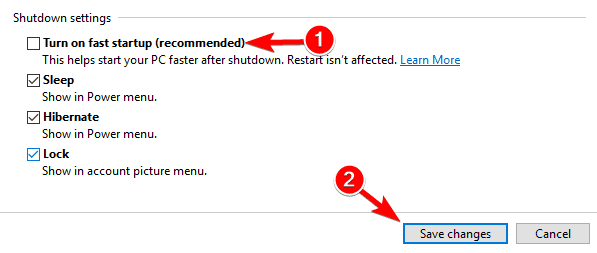
Windows 10 имеет интересную функцию под названием Быстрый запуск. Эта функция объединяет завершение работы и гибернацию в одно, что позволяет вашей системе загружаться быстрее.
Хотя это полезная функция, она может вызывать определенные проблемы. Говоря об этих проблемах, некоторые пользователи сообщают, что эта функция может предотвратить установку некоторых приложений, таких как ваш антивирус.
После этого функция быстрого запуска должна быть отключена. Имейте в виду, что ваш ПК может загружаться немного медленнее после отключения этой функции.
Эта проблема также может возникнуть на ваших рабочих компьютерах, поэтому вам также следует посмотреть на наш список лучших антивирусов для Windows Server.
Вот и все! Мы надеемся, что наши решения помогли вам решить проблему с тем, что антивирус не устанавливается в Windows 10 и вы смогли это сделать. Если у вас есть другие предложения, оставьте их в разделе комментариев ниже.













